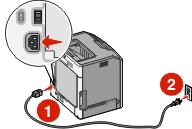Installation de l'imprimante sur un réseau sans fil (Windows)
Avant d'installer l'imprimante sur un réseau sans fil, vérifiez les points suivants :
votre réseau sans fil doit être configuré et doit fonctionner correctement.
l'ordinateur que vous utilisez doit être connecté au même réseau sans fil que celui sur lequel vous souhaitez configurer l'imprimante.
Branchez le cordon d'alimentation sur l'imprimante et à une prise de courant correctement reliée à la terre, puis mettez l'imprimante sous tension.
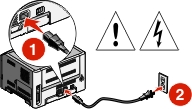
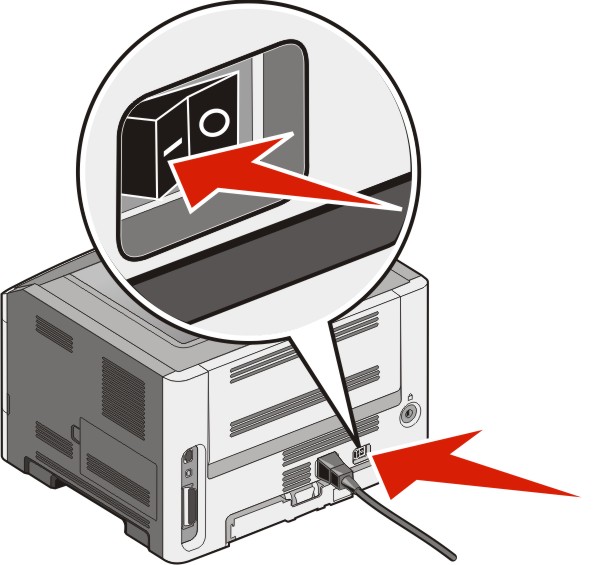
 Assurez-vous que l'imprimante et l'ordinateur sont sous tension et prêts.
Assurez-vous que l'imprimante et l'ordinateur sont sous tension et prêts.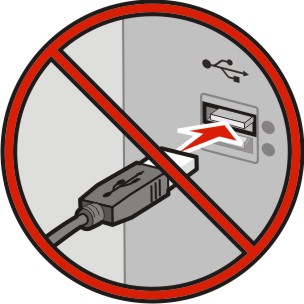 Ne reliez pas le câble USB tant que vous n'y avez pas été invité par un message à l'écran.
Ne reliez pas le câble USB tant que vous n'y avez pas été invité par un message à l'écran.Insérez le CD Logiciel et documentation.

Cliquez sur Installer l'imprimante et le logiciel.
Cliquez sur Accepter pour accepter l'accord de licence.
Cliquez sur Proposé, puis sur Suivant.
Cliquez sur Connexion au réseau sans fil.
Reliez temporairement l'ordinateur qui se trouve sur le réseau sans fil et l'imprimante avec un câble USB.
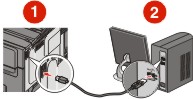
Remarque : Une fois l'imprimante configurée, le logiciel vous invitera à débrancher le câble USB temporaire afin de pouvoir lancer l'impression sans fil. Suivez les instructions qui s'affichent sur l'écran de l'ordinateur pour effectuer l'installation du logiciel.
Remarque : Nous vous recommandons de choisir le chemin Choisissez uniquement si vous souhaitez personnaliser votre installation. Pour autoriser d'autres ordinateurs du réseau à utiliser l'imprimante sans fil, suivez les étapes 2 à 6 ainsi que l'étape 8 pour chaque ordinateur.